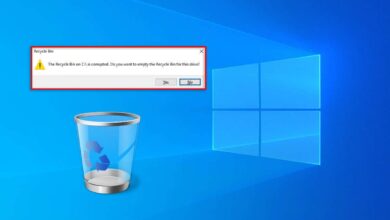كيفية إصلاح خطأ YouTube “أنت غير متصل” على جهاز الكمبيوتر الخاص بك
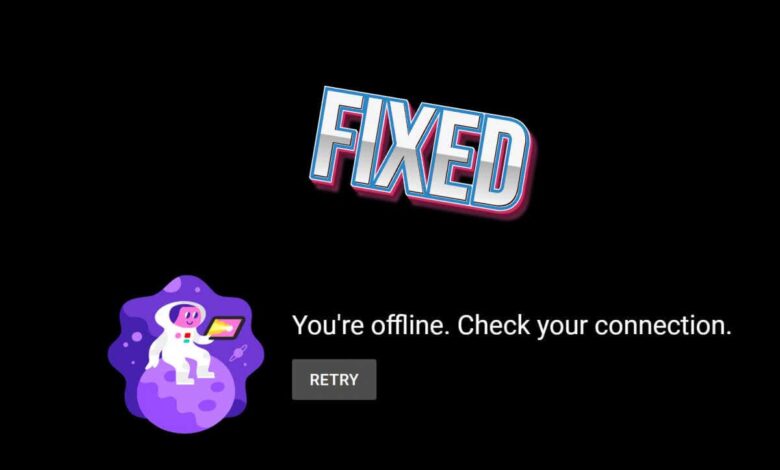
ما هو الإصلاح المناسب لك؟
يعد YouTube النظام الأساسي الأكثر شيوعًا لمشاهدة مقاطع الفيديو وتحميلها، ولكنه ليس خاليًا تمامًا من الأخطاء والأخطاء. هل سبق لك تسجيل الدخول إلى حسابك على YouTube لمشاهدة مقاطع الفيديو المضحكة الخاصة بالقطط أو مدونة فيديو، فقط لتلقي رسالة “أنت غير متصل بالإنترنت”. خطأ “التحقق من اتصالك”؟
يمكن أن يؤثر هذا الخطأ على إصدار متصفح الويب الخاص بـ YouTube ويمنع أيضًا تطبيق YouTube من العمل. ومع ذلك، يمكنك بسهولة إصلاح هذا الخطأ من خلال دليل استكشاف الأخطاء وإصلاحها خطوة بخطوة.
الأسباب الكامنة وراء “أنت غير متصل بالإنترنت”. “تحقق من اتصالك” خطأ في YouTube
إنه أمر محبط عندما لا تعمل منصة الإنترنت المفضلة لديك بشكل صحيح، ومن السهل إلقاء اللوم على المطورين الذين يقفون وراءها. ولكن هناك في الواقع عدة أسباب وراء شعورك بحالة “أنت غير متصل بالإنترنت”. خطأ “تحقق من اتصالك”، وقد يكون الخلل في جهازك دون أن تعرفه حتى. فيما يلي بعض الأشياء الأكثر شيوعًا التي يمكن أن تسبب هذه المشكلة:
- اتصال إنترنت ضعيف أو غير مستقر. وهذا سبب واضح وراء ظهور رسالة “أنت غير متصل بالإنترنت”. خطأ “تحقق من اتصالك”. ربما تم فصل جهازك عن جهاز التوجيه، أو الإنترنت الخاص بك معطل مؤقتًا.
- لقد نفدت بيانات الجوال. ربما تكون قد أنفقت جميع بيانات الهاتف المحمول المتوفرة من خطة الاشتراك الخاصة بك.
- تطبيق YouTube الخاص بك قديم. التطبيقات القديمة لا تعمل بشكل صحيح وقد تتسبب في حدوث هذا الخطأ أو أخطاء مشابهة.
- متصفح الويب الخاص بك قديم. كما هو الحال مع التطبيق، قد تتسبب المتصفحات القديمة في ظهور أخطاء معينة.
- لقد أفسدت بيانات ذاكرة التخزين المؤقت في متصفحك. قد تتسبب البيانات وملفات تعريف الارتباط التالفة في ظهور رسالة الخطأ هذه.
- تقوم VPN أو أدوات حظر الإعلانات بمقاطعة اتصالك. يمكن للشبكة الافتراضية الخاصة (VPN) والخوادم الوكيلة وأدوات حظر الإعلانات أن تبطئ اتصالك بالإنترنت أو تقطعه تمامًا. يمكن أن يؤدي هذا بسهولة إلى ظهور رسالة “أنت غير متصل بالإنترنت”. خطأ “تحقق من اتصالك”.
مع أخذ ذلك في الاعتبار، إليك كل ما تحتاج إلى التحقق منه وإصلاحه للتخلص من مشكلات YouTube.
1. تحقق من اتصالك بالإنترنت
يجب أن يكون التحقق من اتصالك بالإنترنت هو أول ما تفعله عندما تحصل على رسالة “أنت غير متصل بالإنترنت”. خطأ “تحقق من اتصالك” على YouTube. لا يهم إذا كنت تستخدم جهاز كمبيوتر شخصيًا أو جهاز Android أو iOS، فيجب أن يكون الاتصال ثابتًا ومستقرًا حتى يعمل YouTube بشكل صحيح. لذا تابع وتحقق مما إذا كان جهازك متصلاً.
إذا لاحظت خطأ في الاتصال، فحاول إعادة تشغيل جهاز التوجيه أو المودم. يمكنك أيضًا التحقق من قوة الإشارة إذا كنت متصلاً بشبكة Wi-Fi. تأكد أيضًا من أن الأجهزة الأخرى في منزلك لا تستخدم نفس الاتصال لتشغيل بعض البرامج في الخلفية.
إذا كنت تستخدم جهازًا محمولاً لتصفح YouTube، فقد تؤدي إعادة تشغيل جهاز Android أو iPhone إلى حل مشكلات الاتصال. يمكنك أيضًا تجربة تمكين وضع الطائرة وتعطيله لإعادة تشغيل الاتصال بالشبكة.
2. قم بتعطيل وضع الطائرة على هاتفك المحمول
إذا كنت تستخدم جهازك المحمول وظهر لك خطأ عدم الاتصال بالإنترنت، فربما نسيت تعطيل وضع الطائرة. يقيد وضع الطائرة جميع الاتصالات اللاسلكية وقد يكون هذا هو سبب ظهور الخطأ المذكور عند محاولة مشاهدة مقاطع فيديو YouTube. إذا كان الأمر كذلك، فما عليك سوى تعطيل وضع الطائرة على جهازك المحمول وسيتم حل المشكلة. ستجد زر وضع الطائرة بين أيقونات الاختصارات الموجودة على معظم الأجهزة المحمولة.
3. قم بتغيير الشبكة إن أمكن
ربما تكمن المشكلة في شبكتك الحالية ولا يمكنك فعل الكثير حيالها، خاصة إذا كانت المشكلة من جانب مزود خدمة الإنترنت. في هذه الحالة، سوف تحتاج إلى تغيير الشبكة. إذا كنت تستخدم بيانات الجوال، فحاول التبديل إليها لمعرفة ما إذا كان الخطأ مستمرًا.
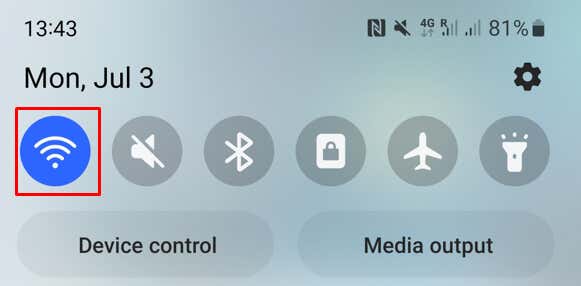
وهذه مشكلة خاصة عند استخدام شبكة Wi-Fi عامة. إنهم عرضة لتقييد الوصول إلى مواقع ويب معينة، وقد يكون YouTube واحدًا منهم. كما أنها تحد من عرض النطاق الترددي للضيوف من أجل إبقاء الشبكة مفتوحة للجميع.
4. مسح ذاكرة التخزين المؤقت للمتصفح
يمكن أن تحتوي ذاكرة التخزين المؤقت للمتصفح على ملفات تالفة تتسبب في ظهور الخطأ “أنت غير متصل، تحقق من اتصالك” على YouTube. إذا كان الأمر كذلك، فكل ما عليك فعله هو مسح بيانات التصفح الموجودة على جهازك. تعتمد كيفية القيام بذلك على المتصفح والجهاز الذي تستخدمه.
إذا كنت تستخدم جهاز كمبيوتر، فإن جميع متصفحات الويب الشائعة لديها طريقة مماثلة لمسح ذاكرة التخزين المؤقت، بما في ذلك Google Chrome وMozilla Firefox وMicrosoft Edge. على الرغم من أن الخطوات قد تختلف قليلاً في المتصفحات الأخرى، فإليك كيفية القيام بذلك في Mozilla Firefox.
كيفية مسح ذاكرة التخزين المؤقت على متصفح الويب بجهاز الكمبيوتر
- افتح متصفح الويب وانقر على قائمة الأسطر الثلاثة في الزاوية العلوية اليمنى.
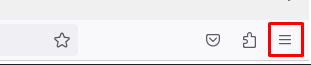
- يختار إعدادات من القائمة المنسدلة.
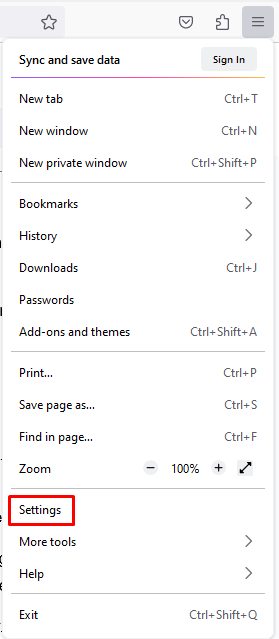
- يختار الخصوصية والأمن من قائمة الشريط الجانبي الأيسر.

- قم بالتمرير لأسفل إلى ملفات تعريف الارتباط وبيانات الموقع القسم وانقر فوق مسح البيانات زر.
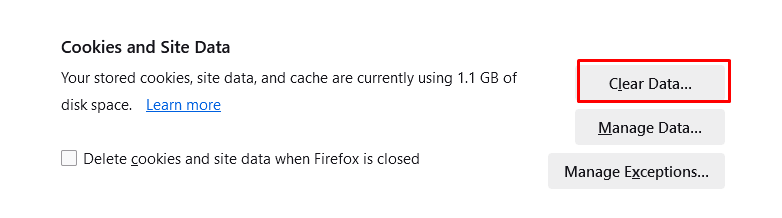
كيفية مسح ذاكرة التخزين المؤقت على سفاري
- افتح إعدادات برنامج.
- قم بالتمرير لأسفل للعثور على وانقر فوق سفاري من قائمة التطبيقات.
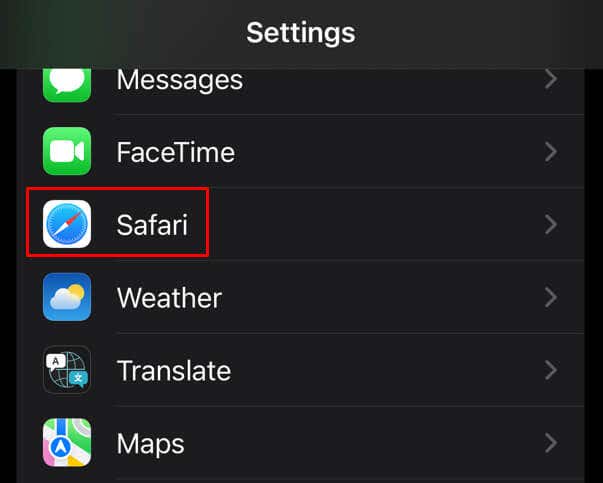
- مقبض مسح التاريخ وبيانات الموقع.
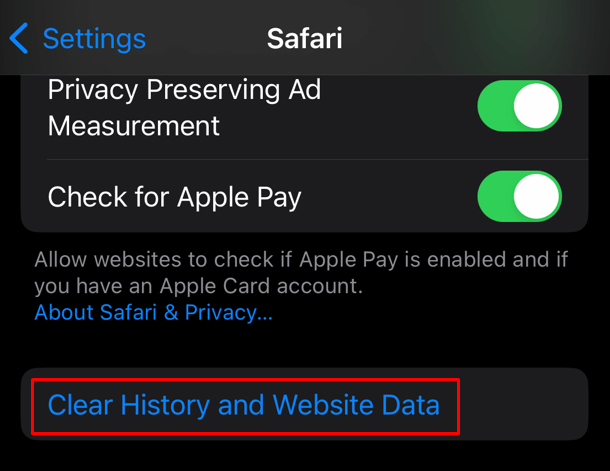
كيفية مسح ذاكرة التخزين المؤقت على تطبيق Android YouTube
- اذهب الى إعدادات، وانتقل إلى تطبيقات قائمة طعام.
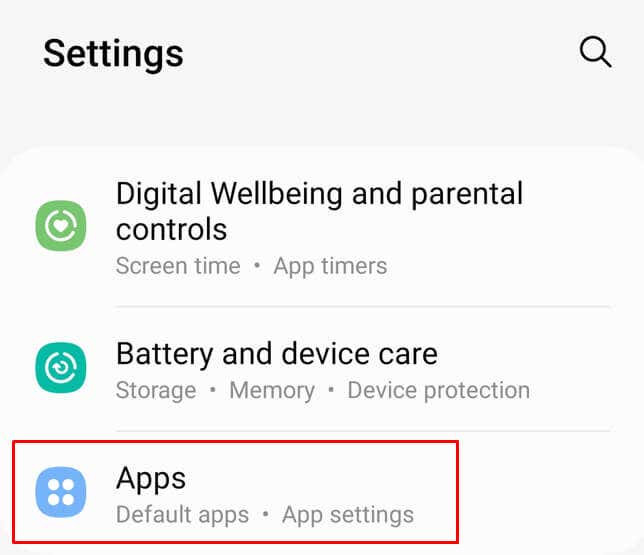
- يجد يوتيوب في قائمة التطبيقات، ثم اضغط عليها.
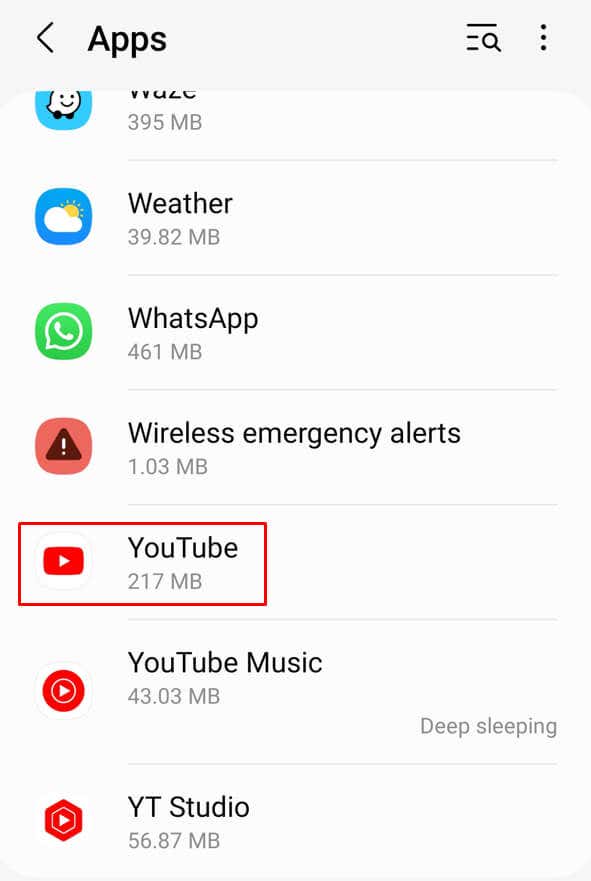
- بمجرد فتح إعدادات التطبيق، حدد تخزين.
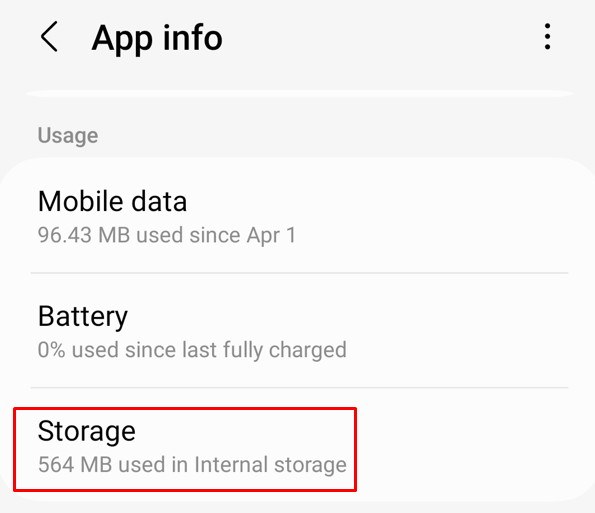
- يختار مسح ذاكرة التخزين المؤقت وثم مسح البيانات.
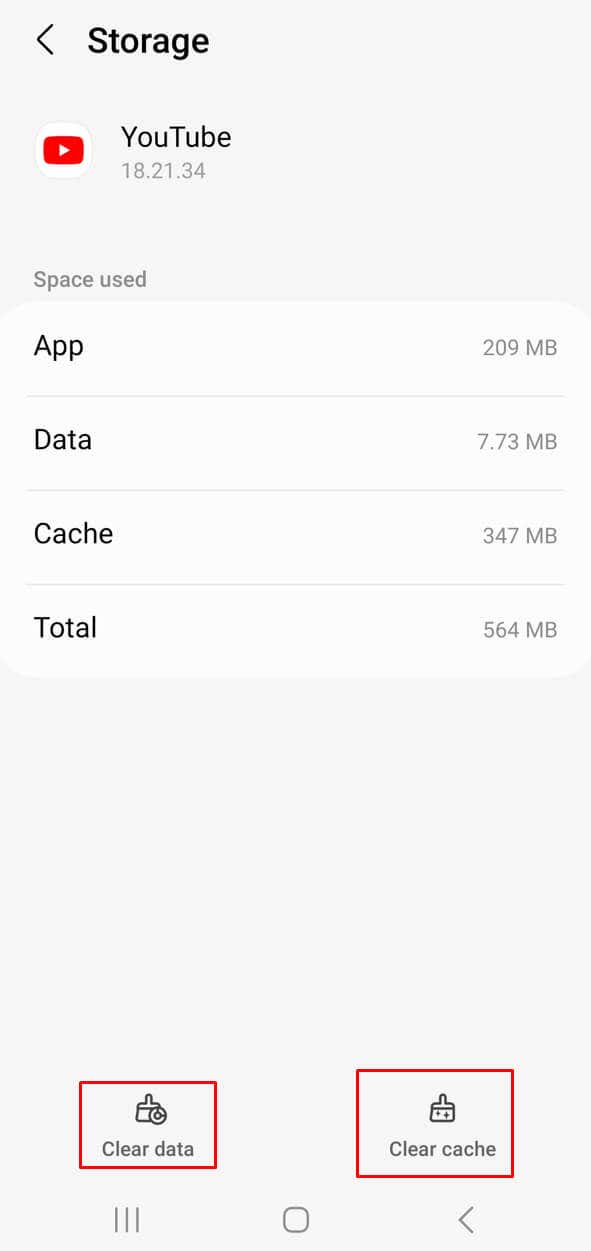
5. قم بتحديث تطبيق YouTube
غالبًا ما لا تعمل الإصدارات القديمة من التطبيقات بشكل صحيح. يجب عليك التحقق بشكل دوري من وجود أي تحديثات. إذا كنت تواجه مشكلة “أنت غير متصل بالإنترنت”. “تحقق من اتصالك” في التطبيق، ما عليك سوى تحديث YouTube الخاص بك إلى أحدث إصدار متاح.
إذا كنت تستخدم iPhone أو iPad، فيمكنك القيام بذلك من متجر التطبيقات. وإذا كنت تستخدم جهاز Android، فاستخدم متجر Google Play بدلاً من ذلك.
- اكتب YouTube في شريط البحث في التطبيق أو متجر Play.
- إذا كان هناك تحديث متاح، فسترى تحديث الزر، اضغط عليه.
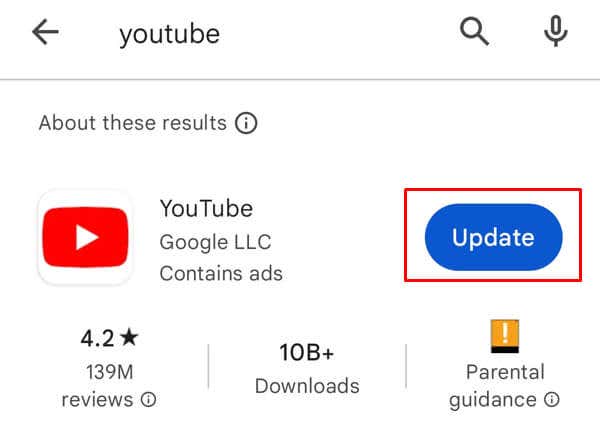
- سيبدأ التحديث تلقائيًا. بمجرد الانتهاء، افتح التطبيق ومعرفة ما إذا كان الخطأ سيظهر مرة أخرى.
6. قم بتحديث متصفح الويب الخاص بك
يعد الحصول على أحدث إصدار من متصفح الويب أمرًا ضروريًا إذا كنت تريد فتح مواقع الويب بشكل صحيح ودون أي أخطاء. بغض النظر عن المتصفح الذي تستخدمه، يجب أن يكون الإصدار الأحدث لأمانك على الإنترنت ولتجربة مستخدم أفضل.
قد يختلف تحديث متصفح الويب اعتمادًا على المتصفح الذي تستخدمه، ولكن بشكل عام:
- انتقل إلى المتصفح إعدادات.
- يكتب “تحديث“في شريط البحث.
- ابحث عن التحقق من وجود تحديثات زر وانقر فوقه.
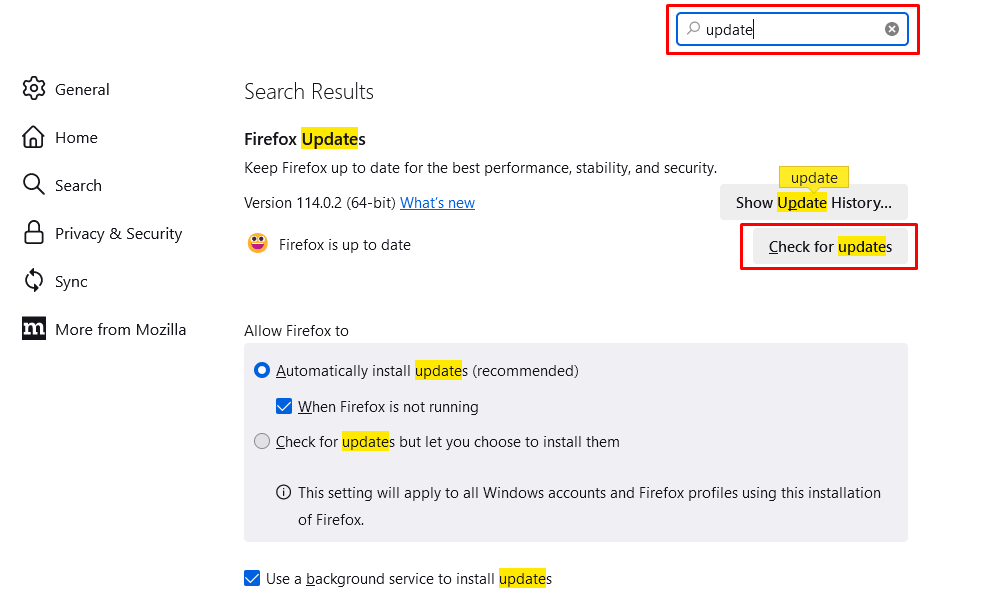
- انتظر لترى ما إذا كان متصفحك قد عثر على أي تحديثات متاحة، وإذا وجد ذلك، فاختر ثَبَّتَ.
7. قم بتعطيل VPN وأدوات حظر الإعلانات
إذا كنت تستخدم VPN (شبكة خاصة افتراضية) فاعلم أنها يمكن أن تتداخل مع اتصالك بالإنترنت وتتسبب في ظهور رسالة “أنت غير متصل بالإنترنت”. خطأ “تحقق من اتصالك”. لإصلاح هذه المشكلة، ما عليك سوى تعطيل تطبيق VPN الخاص بك ومحاولة بث مقطع فيديو مرة أخرى لمعرفة ما إذا كنت لا تزال تواجه المشكلة.
أما أدوات حظر الإعلانات فهي تعمل عن طريق التدخل في كود الإعلان، مما يسبب أخطاء عند محاولة مشاهدة مقطع فيديو. قم بإيقاف تشغيل Adblocker لمعرفة ما إذا كان هذا سيؤدي إلى حل المشكلة.
8. تحقق من إعدادات التاريخ والوقت بجهاز الكمبيوتر الخاص بك
قد تؤدي إعدادات التاريخ والوقت غير الصحيحة على جهاز الكمبيوتر الشخصي الذي يعمل بنظام التشغيل Windows إلى ظهور الرسالة “أنت غير متصل بالإنترنت” على YouTube. خطأ “تحقق من اتصالك”. لمعرفة ما إذا كان هذا هو الحال بالنسبة لك، تحقق مما إذا كان جهاز الكمبيوتر الخاص بك يحتوي على إعداد التاريخ والوقت الصحيح. يحدث هذا إذا انتقلت مؤخرًا إلى منطقة زمنية أخرى.
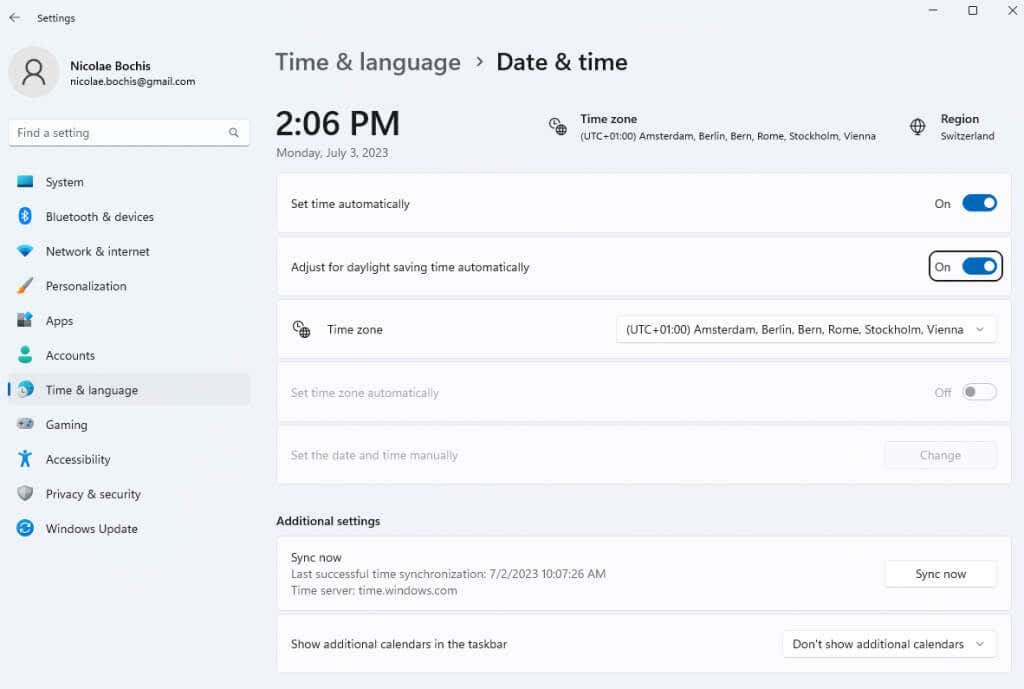
9. أعد تشغيل جهازك
في بعض الأحيان يمكن أن يكون الخلل في جهازك. إذا فشلت كل الخطوات الأخرى، فحاول إعادة تشغيل جهاز الكمبيوتر أو الجهاز المحمول الخاص بك. يؤدي هذا عادةً إلى إصلاح أخطاء النظام وأخطاءه وقد يساعدك في حل مشكلة “أنت غير متصل بالإنترنت”. خطأ “تحقق من اتصالك” على YouTube.
المكافأة: إصلاحات سريعة أخرى
إذا لم تساعدك أي من الخطوات المذكورة أعلاه في حل مشكلة “أنت غير متصل بالإنترنت”. “تحقق من اتصالك” قد ترغب في تجربة بعض هذه الإصلاحات السريعة. إنها بسيطة ولكنها قد تساعدك في التعامل مع المشكلة في أي وقت من الأوقات.
- قم بتسجيل الخروج من حسابك على YouTube ثم قم بتسجيل الدخول مرة أخرى.
- قم بتحديث موقع يوتيوب.
- تحقق مما إذا كان جهاز التوجيه والمودم الخاص بك في حالة عمل جيدة.
- اتصال دعم يوتيوب.
ما هو الإصلاح المناسب لك؟ أخبرنا بذلك في قسم التعليقات أدناه.